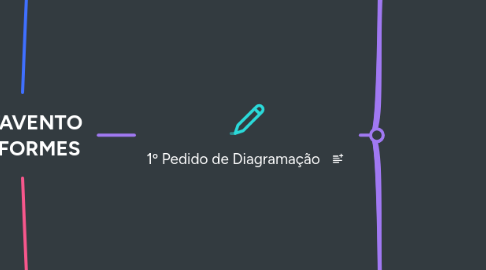
1. O que é o CorelDRAW?
1.1. CorelDRAW é um programa de design gráfico voltado para a criação e edição de gráficos vetoriais, utilizado para desenvolver logotipos, ilustrações, e layouts diversos.
2. 1º Pedido de Diagramação
2.1. 5 pastas na Área de Trabalho
2.1.1. • PRODUÇÃO • 02 - Modelagem Base • Fazendo • PDF - Cliente • CTV_Sublimacao02
2.2. Escolhendo seu Pedido
2.2.1. Acessar Planilha de Diagramação (CTV_Sublimacao02)
2.2.1.1. Escolher um Pedido
2.2.1.2. Colocar seu nome para identificar que você está criando a diagramação desse pedido, evitando que outro faça o mesmo pedido que você.
2.3. Acessando Servidor
2.3.1. PRODUÇÃO
2.3.1.1. • 13_PEDIDOS 2024
2.3.1.1.1. • CONTRATO • DIAGRAMAÇÃO (Sublimação) • EXCEÇÕES • LAYOUTS APROVADOS • LOGOTIPOS ORIGINAIS
2.4. Entendendo o Pedido
2.4.1. Contrato do Cliente
2.4.1.1. Analise com atenção o contrato e observe se possui alguma divergência de informação, caso sim, contate imediatamente o vendedor.
2.5. Modelagem do Pedido
2.5.1. MODELAGEM BASE
2.5.1.1. • CORTA VENTO • JAQUETA ESPORTIVA • MOLETOM
2.5.1.1.1. Copie um novo arquivo e insira a numeração do pedido, sem modificar sua nomeação original; exemplo > CORTA VENTO BASE, ficaria > 13000 - CORTA VENTO BASE
2.6. Começando sua Diagramação
2.6.1. Vetorizar Automático
2.6.1.1. https://vectorizer.ai
2.6.1.1.1. Selecione as grades de tamanhos à serem utilizados;
2.7. Realizar um Teste de Impressão
2.7.1. PRODUÇÃO
2.7.1.1. • SUBLIMAÇÃO • 05 - TESTES • PARA IMPRIMIR
2.7.1.1.1. MEMORY > jaqueta corta vento, jaqueta college. ELASTIC > calça corta vento FAVO > jersey mlb, short runner, street. SUPLEX POWER > tops, calça legging, short legging. NORTH > calça esportiva, jaqueta esportiva. TELA > jersey nba DRY MICROFIBRA > camisetas dry
2.7.1.2. Se for um teste de produção, pode seguir com o Envio do pedido para o cliente.
2.7.1.3. Se for um teste que o cliente precisa ver o resultado, aguarda o teste e só depois faça o envio com as devidas fotos e informações do teste para o cliente.
2.8. Enviando seu Pedido
2.8.1. Criando o PDF para enviar para o cliente
2.8.1.1. Abra a pasta PDF - Cliente, abra o arquivo e monte o arquivo com as informações e o molde.
2.8.1.1.1. Enviando o E-mail ([email protected] ) com CC para [email protected] , [email protected] e os membros da sua equipe.
2.9. Pedido foi aprovado, e agora?
2.9.1. Preparando o Arquivo para enviar para impressão.
2.9.1.1. Realize a diagramação das demais grades.
2.9.1.1.1. Delete todas as marcações que não serão mais utilizadas, mantendo apenas as legendas de tamanhos e etiquetas;
2.10. Salvando seu Pedido Aprovado
2.10.1. Acesse a pasta PRODUÇÃO do servidor.
2.10.1.1. Procure a pasta do seu pedido
2.10.1.1.1. Copie e Cole a pasta Diagramação do seu computador e cole dentro da pasta do seu pedido no servidor.
2.11. Entregando seu Pedido para Impressão
2.11.1. Crie um arquivo de impressão em uma folha A4, de 1 molde Masculino/Femino e Infantil) que existir em seu pedido.
2.11.1.1. Realize a impressão, pegue a pasta do seu pedido, que se encontram na sala da sua equipe.
2.11.1.1.1. Anexe essa impressão junto com a pasta, e entregue para o responsável da impressão das peças.
